Sarakstos var izmantot modernus apstiprinājumus, lai izveidotu apstiprinājuma pieprasījumus saraksta elementiem, atbildētu uz apstiprinājuma pieprasījumiem un skatītu saraksta elementu apstiprinājuma statusu.
Darba sākšana
Modernie apstiprinājumi tiek sākotnēji konfigurēti, ja saraksts ir izveidots no atlasītām iebūvētajām sarakstu veidnēm. Šīs iebūvētās sarakstu veidnes ir:
-
Satura plānotājs ar apstiprinājumu
-
Ceļojumu pieprasījumi ar apstiprinājumu
Lai sāktu, vienkārši izveidojiet sarakstu no vienas no iepriekš minētajām veidnēm.
Vai arī varat iespējot vai atspējot modernus apstiprinājumus jebkurā sarakstā, dodoties uz nolaižamo izvēlni Automatizēt un atlasot Konfigurēt apstiprinājumus. Dialogs nodrošina pārslēgšanos, lai jebkurā laikā iespējotu un atspējotu.
1. Naviģējiet uz komandjoslas nolaižamo sarakstu Automate un atlasiet Konfigurēt apstiprinājumus.
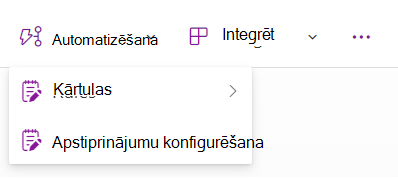
2. Atlasiet pārslēgu iespējot apstiprinājumus un nospiediet Lietot.
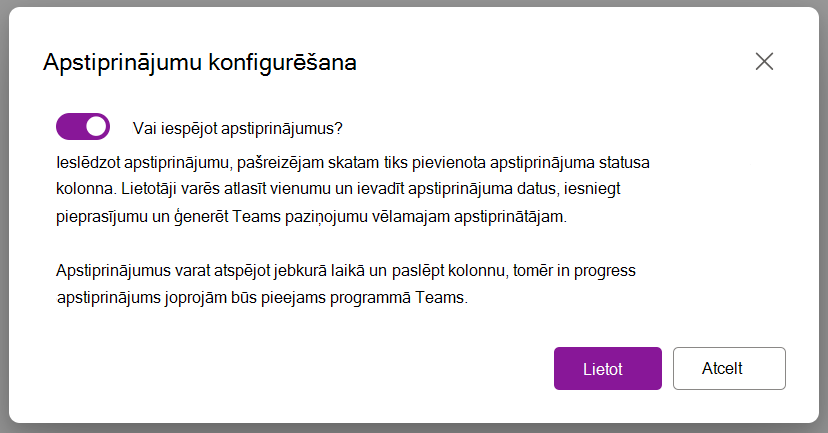
3. Lai atspējotu apstiprinājumus jebkurā laikā, varat vēlreiz pāriet uz nolaižamo izvēlni Automatizēt, atlasiet Konfigurēt apstiprinājumus un noklikšķiniet uz pārslēgšanas pogas.
Piezīme. Atspējojot apstiprinājumus, tiks paslēptas tikai saistītās apstiprinājuma kolonnas. Pakalpojumā Teams joprojām varēs izmantot aktīvos apstiprinājumus, un jebkurā laikā varat atkārtoti pievienot kolonnas skatam.
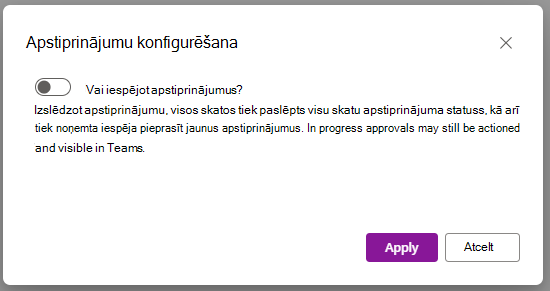
Jaunrade saraksta elementa modernā apstiprinājuma pieprasījuma izveide
-
Sarakstā atlasiet vienumu un kontekstizvēlnē atlasiet Pieprasīt apstiprinājumu, lai atvērtu apstiprinājuma dialoglodziņu. Varat arī atlasīt šī vienuma statusu kolonnā Apstiprinājuma statuss, lai atvērtu dialoglodziņu Apstiprināšana.
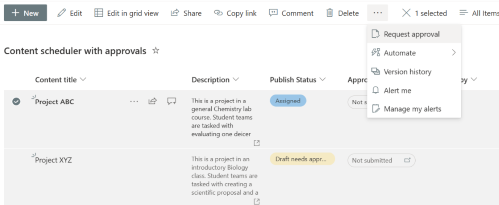
-
Laukā Apstiprinātājs(i) ievadiet vienu vai vairākus apstiprinātājus . Pēc noklusējuma, ja apstiprinātājs apstiprina pieprasījumu, tiek uzskatīts, ka apstiprinājuma pieprasījums ir piešķirts. Ja nepieciešams, varat arī atlasīt tālāk esošo pārslēgu, lai pieprasītu visu apstiprinātāju atbildi. Varat arī pievienot detalizētu informāciju par apstiprinājuma pieprasījumu.
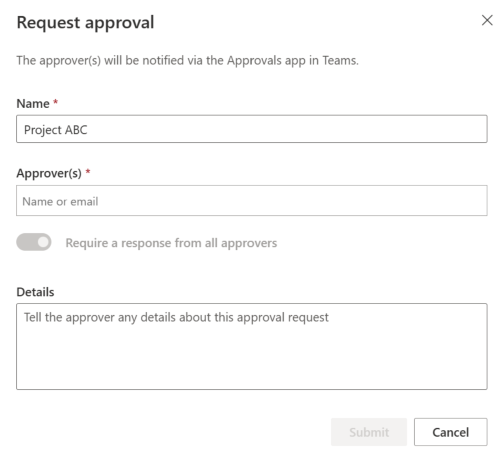
Atbilde uz saraksta elementa apstiprinājuma pieprasījumu
No saraksta:
-
Atlasiet saraksta vienumu, uz kuru vēlaties atbildēt uz apstiprinājuma pieprasījumu, un kontekstizvēlnē atlasiet Apstiprinājuma detaļas. Varat arī atlasīt šī vienuma statusu kolonnā Apstiprinājuma statuss.
-
Dialoglodziņā Apstiprinājumi pēc nepieciešamības var atlasīt Apstiprināt vai Noraidīt. Ja esat pieprasījis šo apstiprinājumu, būs redzama arī opcija Atcelt pieprasījumu.
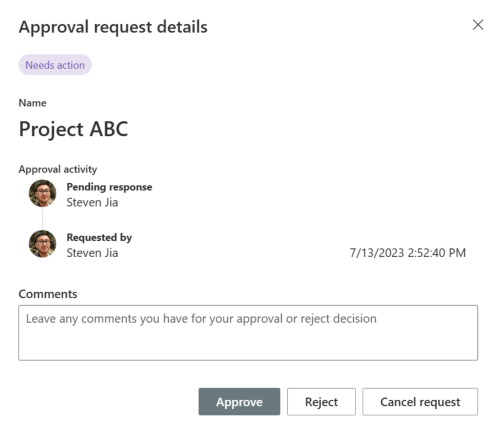
No programmas Apstiprināšana lietojumprogrammā Teams:
-
Dodieties uz programmu Apstiprināšana lietojumprogrammā Microsoft Teams.
-
Identificējiet un atlasiet apstiprinājuma pieprasījumu pieprasījumu sarakstā.
-
Dialoglodziņā Apstiprinājumi pēc nepieciešamības varatlasīt Apstiprināt vai Noraidīt. Ja pieprasījāt šo apstiprinājumu, sadaļā Citas darbības būs redzama arī opcija Atcelt pieprasījumu. Varat arī sekot vaiatkārtoti piešķirt apstiprinājuma pieprasījumu, noklikšķinot uz Citas darbības.
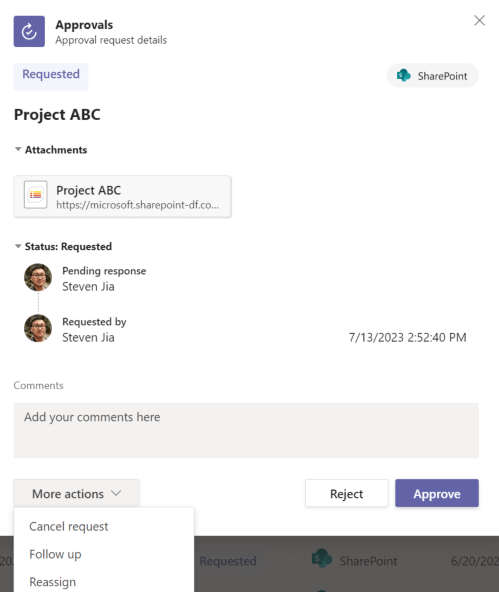
Saraksta elementa apstiprinājuma vēstures skatīšana
No saraksta:
-
Atlasiet saraksta vienumu, uz kuru vēlaties atbildēt uz apstiprinājuma pieprasījumu, un kontekstizvēlnē atlasiet Apstiprinājuma detaļas. Varat arī atlasīt šī vienuma statusu kolonnā Apstiprinājuma statuss.
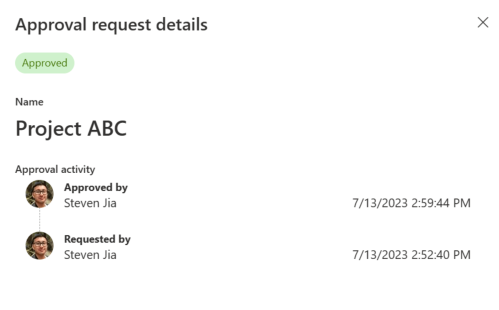
No programmas Apstiprināšana lietojumprogrammā Teams:
-
Dodieties uz programmu Apstiprināšana lietojumprogrammā Microsoft Teams.
-
Identificējiet un atlasiet apstiprinājuma pieprasījumu pieprasījumu sarakstā.
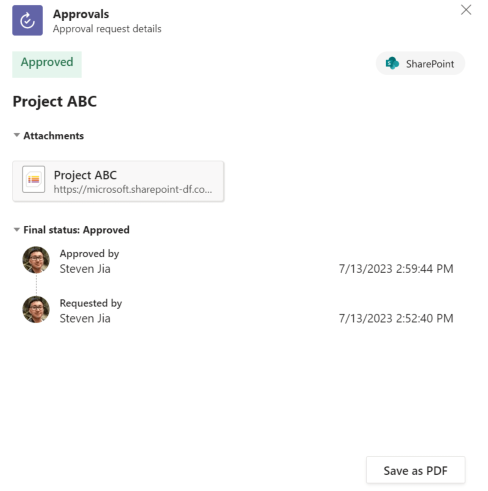
Mūsdienīgu apstiprinājumu ierobežojumi sarakstos
Lietotāju pieredze
-
Ja apstiprinātājam nav atļaujas skatīt saraksta vienumu, nosūtot šim lietotājam apstiprinājuma pieprasījumu, tas automātiski ne koplietot pamatā esošo saraksta elementu ar šo personu. Apstiprinātājam ir manuāli jāpiešķir piekļuve saraksta vienumam.
-
Apstiprinājuma pieprasījumi tiek automātiski atcelti, ja tiek mainīts pamatā esošais saraksta vienums (t.i., rediģēts vai izdzēsts). Lietotāji saņems brīdinājumu, ka ir aktīva apstiprināšana, un, ja rediģēšana būs pabeigta, pieprasījums tiks atcelts.
Piezīme.: Šādā gadījumā sistēma atzīmēs lietotāju, kurš izveidoja apstiprinājuma pieprasījumu, kā lietotājs, kurš atcēlā pieprasījumu.
-
Lai skatītu un pārvaldītu apstiprinājumus neatkarīgi no tā, vai esat pieprasītājs vai apstiprinātājs, dodieties uz programmu Apstiprinājumi programmā Teams.
Pieejamība
-
Modernie apstiprinājumi dokumentu bibliotēkās vēl nav pieejami.
-
Režģa skatā var pieprasīt tikai apstiprinājumus, bet varat atbildēt uz apstiprinājuma pieprasījumu no komandjoslas.
Citu līdzekļu ietekme
-
Ja sarakstā ir iespējota modernā apstiprināšana, Saraksti sinhronizācija šim sarakstam tiek automātiski izslēgta.
-
Saraksta kārtulas var izmantot kolonnu Apstiprinājuma statuss, tomēr noteiktos apstākļos un filtrēšanas kritērijos var nebūt derīgs lietotājs norādītajā laukā, lai nosūtītu e-pasta ziņojumu no šīs kārtulas.










